このトピックでは、HP Network Automation (HPNA) の NSX Advanced Load Balancer との統合プロセスについて説明します。
HPNA は、プロビジョニングからポリシーベースの変更管理、コンプライアンス、およびセキュリティ管理まで、ネットワーク デバイスの運用ライフサイクル全体を自動化します。HP Network Node Manager i (NNMi) ソフトウェアと組み合わせることで、ネットワーク障害、可用性、パフォーマンスを変更、構成、コンプライアンス、および自動診断と統合する統合ソリューションが得られます。ネットワークの自動化は、HP の自動化されたネットワーク管理スイートの 1 コンポーネントであり、障害、可用性、パフォーマンス、変更、構成、コンプライアンス、およびプロセス自動化を網羅する、ネットワーク管理ドメイン全体にわたる、包括的かつ自動化されたアプローチを提供します。
HPNA の NSX Advanced Load Balancer との統合
NSX Advanced Load Balancer を使用すると、HPNA を、事前に定義された頻度でコントローラから構成をプルする構成管理ツールとして使用できます。
HPNA を NSX Advanced Load Balancer に統合するには、次の手順を実行します。
Web ユーザー インターフェイスを使用して HP Network Automation (HPNA) にログインします。

に移動して、新しいデバイスを追加します。

次のようにデバイス情報を構成します。
次の詳細を指定します。

[IP アドレス](または DNS 名) - コントローラの IP アドレスを指定します。
[ホスト名] - ホスト名を指定します。
[グループに所属] - 選択したグループのメンバーとなるデバイスを指定します。
[デバイス ドライバ] — [デバイス ドライバ] で特定のドライバを選択し、ドロップダウン メニューから適切なオプション(NSX Advanced Load Balancer Cloud Controller、OS バージョン 17.x、18.x など)を選択します。
[パスワード情報] で [デバイス固有のパスワード情報を使用] オプションを選択し、ユーザー認証情報を指定します。
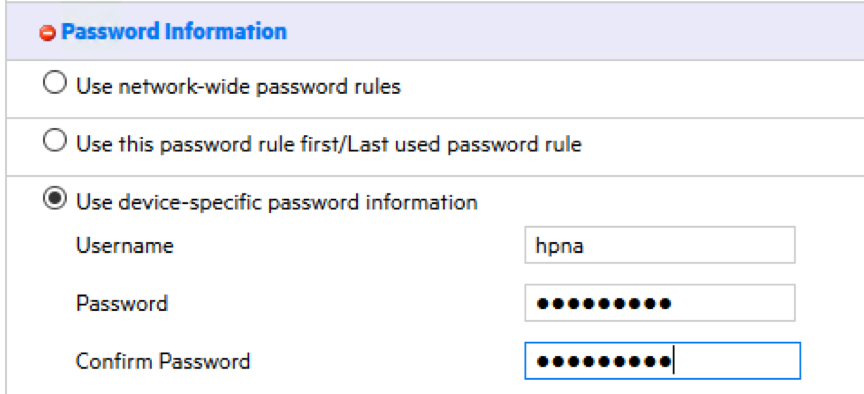
[接続情報] で [SSH] オプションを選択し、他のすべてのオプションは選択解除します。
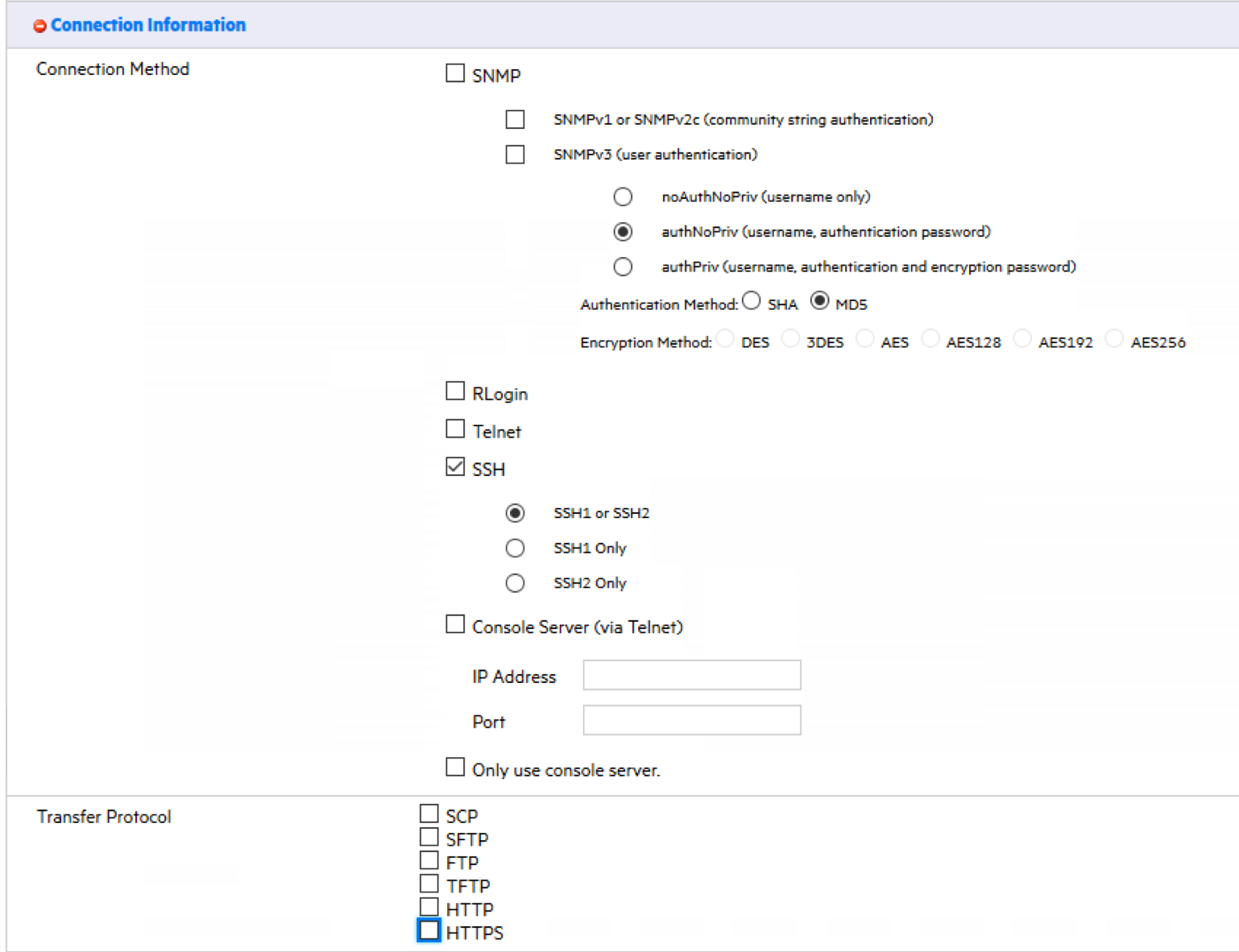
[保存] をクリックして、デバイスの構成を完了します。
左側の列で [インベントリ] をクリックして、既存のデバイス インベントリを表示します。
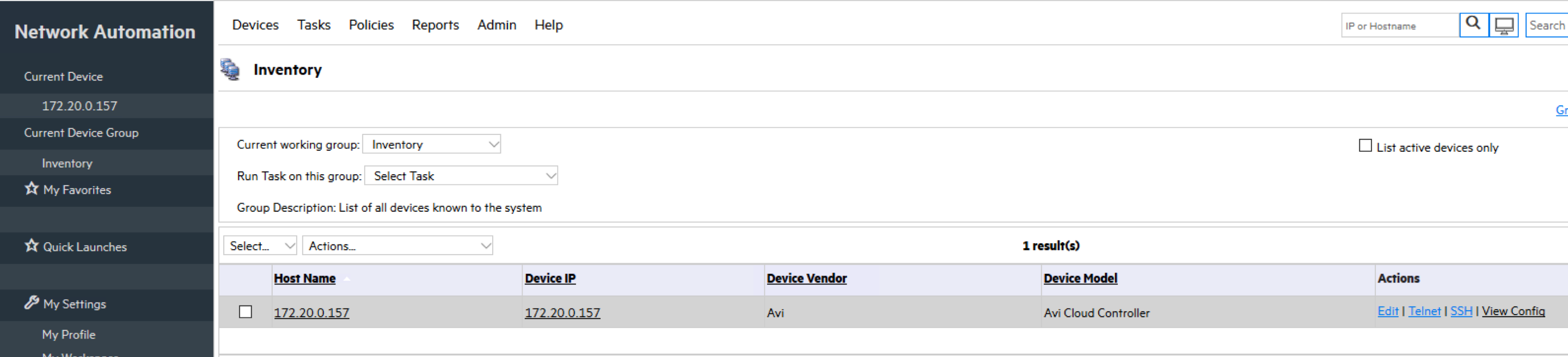
新しく追加されたコントローラを検索し、[アクション] 列の [構成の表示] ボタンをクリックして、HPNA サーバが NSX Advanced Load Balancer Controller から構成をプルできることを確認します。

HPNA は、構成をプルする際、デフォルトの管理者アカウントを必要としません。ただし、管理者以外のアカウントを使用している場合は、NSX Advanced Load Balancer ドライバを指定する必要があります。
[自動検出ドライバ] を使用できるのは、管理者アカウントを持っている場合のみです。
HPNA は、full_system 構成とは異なる show configuration の出力を取得します。